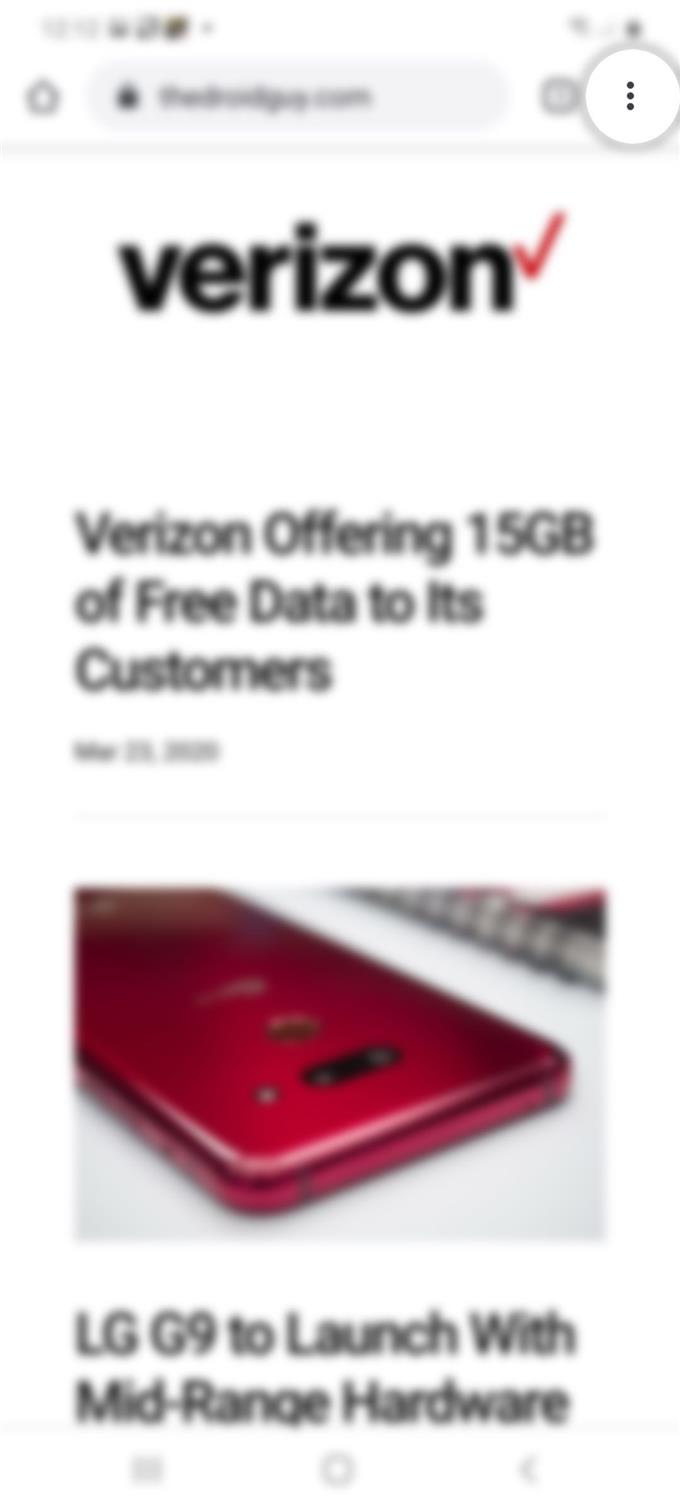Undrar du hur du blockerar tredjepartscookies från att lagra din information när du besöker vissa webbplatser? Om det är så är det här inlägget för dig. Här är en snabbguide om hur du blockerar tredjepartscookies på Galaxy S20.
När du besöker en webbplats skickar webbservrarna meddelanden till din webbläsare. Dessa meddelanden är små filer som lagras i webbläsaren. Och dessa filer kallas cookies. Inom dessa filer finns data som hänför sig till webbsidan du besöker tillsammans med annan information som du har tillhandahållit på den sidan.
Medan de flesta kakor i sig själva är ofarliga, kan det finnas vissa webbplatser som är utvecklade för att samla in cookies för inte så bra ändamål. Online-shoppingwebbplatser använder till exempel vanligtvis kakor som registrerar din personliga information när du går in på webbplatsen och sparar alla artiklar i din elektroniska kundvagn så att du inte längre behöver ange samma information vid nästa besök.
Om du på något sätt är orolig för din datasekretess och säkerhet kan du bara konfigurera din webbläsare för att blockera cookies från tredje part från att spara din information. Läs vidare för att lära dig hur detta ska ske.
Enkla steg för att blockera cookies från tredje part i Chrome S20 Chrome-appen
Tid som behövs: 5 minuter
Följande steg hjälper dig att förhindra tredjepartscookies från att spara och läsa cookie-data i en Google Chrome-webbläsarapp. Om du har problem med att följa de givna anvisningarna har jag också tillhandahållit skärmdumparna för att fungera som visuella framställningar. Och så går det.
- Öppna Chrome-appen för att komma igång.
Det finns vanligtvis bland andra appar i Google-mappen från skärmen Apps.

- Tryck på menyikonen från Chrome-appens huvudskärm.
Det representeras av tre-vertikala prickar i displayens övre högra hörn.
En snabbmeny med en lista med underobjekt öppnas.
- Rulla ner från menyn och knacka på Inställningar.
Om du uppmanas att välja det Google-konto som du vill använda.

- Rulla nedåt och knacka på Site-inställningar.
På följande skärm ser du en lista över alla webbplatser och innehållsinställningar som du vill konfigurera.

- Tryck på Cookies för att fortsätta.
Nästa skärm med alternativ för blockering visas.

- Klicka för att markera kryssrutan bredvid blockera tredjepartscookies.
Om du markerar den här rutan uppmanas webbläsaren att förhindra att tredjepartswebbplatser sparar och läser cookiedata.
Du kan också lägga till några undantag om du föredrar att bara blockera cookies för en specifik webbplats. Gör bara webbadressen klar eftersom du blir ombedd att lägga till den senare.

Verktyg
- Android 10, One UI 2.0 och senare
material
- Galaxy S20, Galaxy S20 Plus, Galaxy S20 Ultra
Med den här inställningen kommer alla cookies och webbplatsdata från andra webbplatser att blockeras även om denna webbplats är tillåten i din undantagslista.
Det finns två typer av kakor som samlas i Google Chrome-webbläsaren och de är första parts cookies och tredjepartscookies.
Cookies från första parten är de som skapas av webbplatsen du besöker medan cookies från tredje part skapas av andra webbplatser som äger något av innehållet inklusive annonser eller bilder från webbplatsen eller webbsidan du besöker.
Förutom att blockera alla cookies erbjuder Chrome också ett alternativ för dig att ta bort befintliga cookies och ställa in preferenser för vissa webbplatser.
Om du rensar alla cookies kommer du att logga ut från de webbplatser som du nu är inloggad på och dina sparade inställningar kan raderas.
Och det täcker allt i denna handledning. Håll dig uppdaterad för mer omfattande tutorials, tips och trick som hjälper dig att få ut det mesta av din nya Samsung Galaxy S20-smartphone.
Du kan också kolla in vår Youtube-kanal för att se fler handböcker för smarttelefonvideo och felsökningsguider.
LÄS OCH: Så här använder du biometri för att säkra din Galaxy S20 [autentisering av biometri]